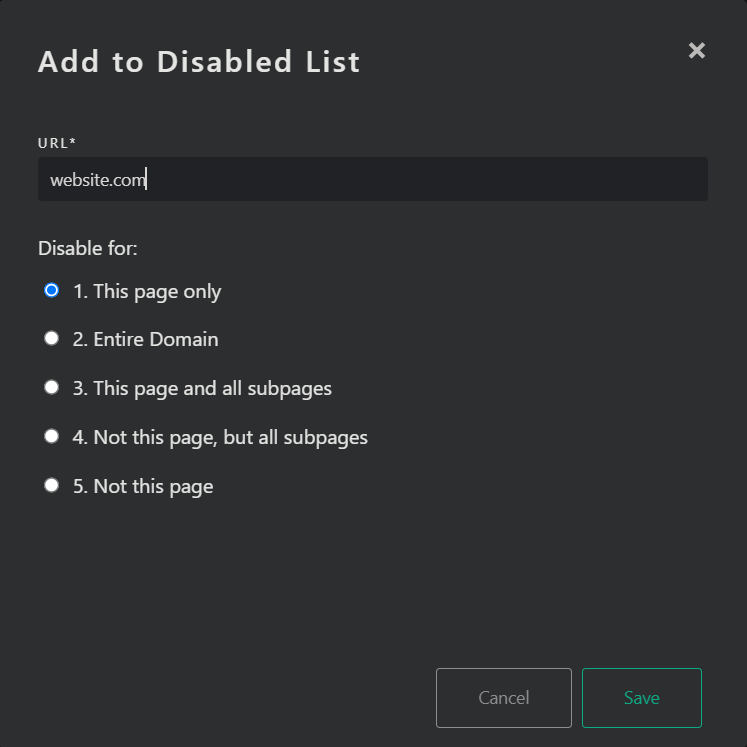Disabilitare Password Boss sui siti web
Scopri come disattivare la funzione di compilazione automatica Password Boss nei moduli dei siti web
Disabilitazione della panoramica
Password Boss funziona scansionando le pagine web alla ricerca di campi in cui inserire nomi utente, password, informazioni di contatto e dettagli di pagamento. Potresti non voler inserire i Password Boss nei campi di alcune pagine e siti.
Se Password Boss è disabilitato su una pagina o un sito, non vedrai più i gufi nei campi e Password Boss non sarà in grado di inserire alcun dato su queste pagine disabilitate.
Il metodo consigliato per disattivare Password Boss sui siti è disattivare tutte le pagine interne di un sito, ma lasciare attiva la pagina di accesso in modo da poter utilizzare Password Boss per accedere al sito.
In genere, questo approccio richiede l'aggiunta di due voci all'elenco degli elementi disabilitati. Una voce inserirà nella whitelist la pagina di accesso e l'altra bloccherà il resto del sito.
Esempio di come disabilitare i siti
L'esempio seguente mostra come disattivare Password Boss su tutte le pagine interne del sito QuickBooks, ma non sulla pagina di accesso, in modo che Password Boss possa comunque accedere al sito. Questo esempio mostra il portale amministrativo di un'azienda. È possibile configurare la stessa impostazione anche dall'app Password Boss , selezionando Impostazioni -> Disabilita elenco.
Se aggiungi voci all'elenco di disattivazione nella tua app Password Boss locale, le voci funzioneranno solo per il tuo account utente Password Boss . Se tutti gli utenti della tua azienda o i tuoi clienti necessitano delle stesse voci, l'approccio consigliato è aggiungerle tramite il portale.
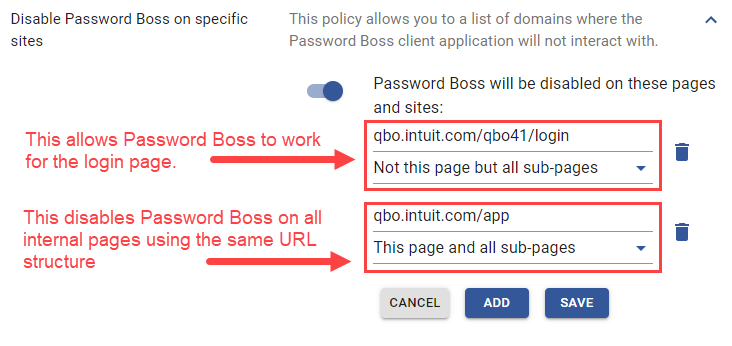
Applicazione Web Password Boss
- Fare clic su Strumenti e impostazioni.
- Quindi fare clic su Disabilita elenco
- Quindi fare clic sul pulsante Aggiungi all'elenco di disattivazione .

4. Digitare o aggiungere l'URL del sito Web che si desidera disattivare e selezionare una delle opzioni radio nell'elenco Disattiva per:.